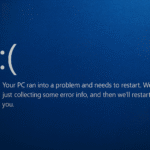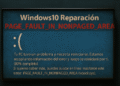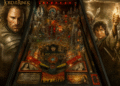PAGE_FAULT_IN_NONPAGED_AREA: 6 trucos rápidos para arreglarlo hoy 💥🛠️
El error PAGE_FAULT_IN_NONPAGED_AREA es un problema común que puede ser causado por fallas de hardware o software. Sin embargo, en la mayoría de los casos, este error de شاشة الموت الزرقاء se presenta debido a problemas de hardware. 🖥️💥
Algunos usuarios de Windows en el foro de Microsoft afirmaron haber experimentado el mismo error después de cambiar el hardware. Aunque es complicado descartar los problemas de hardware, si el error se debe a software, aquí tienes algunas soluciones para resolverlo. 🔧✨
1. Utiliza el Diagnóstico de Memoria
Existen varias herramientas en la web que afirman arreglar problemas relacionados con la RAM, pero muchas no funcionan. Para comprobar cada sector de la RAM de tu ordenador, necesitas utilizar el Diagnóstico de Memoria integrado de Windows.
1. البحث mdsched.exe أيضاً Diagnóstico de Memoria de Windows en la barra de búsqueda de Windows y abre la herramienta.

2. Aparecerá una ventana emergente. Haz clic en Reiniciar ahora y buscar problemas (Recomendado).

Esto reiniciará tu computadora y se mostrará la pantalla de la herramienta de diagnóstico de memoria de Windows. La herramienta realizará un escaneo y, una vez finalizado, listará los posibles problemas. 🕵️♂️🖥️
2. Desactiva la Gestión Automática del Tamaño del Archivo de Pagina
A veces, los problemas de memoria virtual pueden causar este شاشة الموت الزرقاء. Por lo tanto, necesitas desactivar la opción Gestionar automáticamente el tamaño del archivo de paginación para todas las unidades y ver si eso soluciona el problema.
1. افتح Explorador de Archivosانقر بزر الماوس الأيمن وحدد ملكيات.

2. Luego, haz clic en Configuración avanzada del sistema.

3. En Propiedades del Sistema, cambia a la pestaña متقدم. ثم انقر على إعدادات en la sección de Rendimiento.

4. بعد ذلك، انقر فوق الزر يتغير debajo de Memoria virtual.

5. En la ventana de Memoria virtual, desmarca la opción Gestionar automáticamente el tamaño del archivo de paginación para todas las unidades.

Haz clic en Aceptar para cerrar la ventana de Memoria virtual. Asegúrate de reiniciar tu PC para aplicar los cambios. 🔄💻
3. Ejecuta la Utilidad de Comprobación de Disco
Este error también puede ocurrir debido a un volumen NTFS dañado. Así que, en este método, necesitas ejecutar la utilidad de Comprobación de Disco integrada para solucionar este BSOD.
1. Haz doble clic en هذا الفريق para abrir el Explorador de archivos.
2. Haz clic derecho en la unidad de instalación de Windows y selecciona ملكيات desde el menú desplegable.

3. Selecciona la pestaña أدوات en las propiedades de la unidad del sistema y haz clic en اكتشف bajo la sección de Comprobación de errores.

4. Ahora, la utilidad de comprobación de errores te pedirá que confirmes la acción. Haz clic en محرك المسح الضوئي للمتابعة.

4. Encuentra y Elimina Programas Problemáticos
Si el error aparece debido a software, necesitas identificar y eliminar el programa problemático para solucionarlo. Si no has instalado ninguna aplicación recientemente, piensa si actualizaste algún software recientemente. Si es así, deberás desinstalar esa aplicación también. 🛠️❌
هذا error de BSOD fue principalmente causado por un software llamado Speccy. Así que dirígete al panel de control y verifica si hay algún aplicativo llamado ‘Speccy’.
5. Desinstala los Controladores de Audio y Video
Otra opción es desinstalar tanto los controladores de audio como los de video para comprobar si se soluciona el problema PAGE_FAULT_IN_NONPAGED_AREA. Aquí te explicamos cómo desinstalar los controladores de audio y video.
1. البحث مدير الجهاز en la búsqueda de Windows y ábrelo.

2. Ahora, en el Administrador de dispositivos, busca y expande أجهزة التحكم في الصوت والفيديو والألعاب. Haz clic derecho en los controladores de audio y selecciona ملكيات.
3. A continuación, en Propiedades, selecciona la opción إلغاء تثبيت الجهاز.

Al igual que con el controlador de audio, deberás desinstalar también el controlador de video. Reinicia la computadora y Windows reinstalará automáticamente el controlador. Ahora verifica si el error persiste. 🔄🎮
6. Restablece tu Windows
Esta es la última opción que puede ayudar a solucionar el error PAGE_FAULT_IN_NONPAGED_AREA en tu computadora. Sin embargo, el restablecimiento de fábrica eliminará todos los archivos almacenados en la unidad de instalación de Windows y en el escritorio.
1. Dirígete al Centro de Notificaciones y haz clic en Todas las configuraciones.

2. Ahora, en إعدادات, busca y haz clic en التحديث والأمان.

3. A continuación, debes hacer clic en la pestaña استعادة ثم في Restablecer este PC.

4. انقر فوق يبدأ y luego elige la opción احتفظ بملفاتي.

Estos son los mejores métodos para corregir el error PAGE_FAULT_IN_NONPAGED_AREA de BSOD en una computadora con Windows. Si conoces otros métodos, por favor háznoslo saber en el cuadro de comentarios a continuación. ✍️👇